华为手机桌面新建文件夹
华为手机桌面新建文件夹的详细方法

通过主屏幕操作新建文件夹
(一)常规操作步骤
- 进入主屏幕编辑模式
在华为手机的主屏幕上,使用手指长按屏幕空白处,屏幕会弹出一些设置选项,比如壁纸、桌面设置等,同时屏幕上的应用图标也会开始轻微抖动,这表明已经进入了主屏幕编辑模式。
- 选择要放入文件夹的应用
在编辑模式下,找到你想要放入新建文件夹中的应用图标,你可以选择微信和QQ这两个常用的社交应用,用手指拖动微信图标到QQ图标上,当两个图标靠近时,系统会自动创建一个文件夹,并且默认将这两个应用放入其中。
- 命名文件夹
文件夹创建后,文件夹的名称区域会处于可编辑状态(通常会有一个文本框或者闪烁的光标),你可以点击该区域,然后使用手机键盘输入你想要的文件夹名称,社交应用”,输入完成后,在屏幕任意位置点击一下,即可完成文件夹的命名和新建操作。
(二)特殊情况处理
| 特殊情况 | 处理方法 |
|---|---|
| 应用图标无法拖动 | 检查是否开启了某些限制应用移动的功能,如应用锁或者家长控制中的相关设置,如果开启了,需要先关闭这些限制功能,然后再尝试拖动应用图标。 |
| 误操作退出编辑模式 | 如果在操作过程中不小心退出了主屏幕编辑模式,导致文件夹未成功创建,可以重新按照上述步骤进入编辑模式,再次进行操作。 |
通过应用市场或设置中的相关功能新建文件夹(部分华为手机支持)
(一)从应用市场新建文件夹
- 打开应用市场
在手机桌面上找到并点击“应用市场”图标,进入应用市场界面。

- 查找相关功能入口(如有)
在应用市场的菜单或者设置选项中,查找是否有与“桌面整理”或者“文件夹管理”相关的功能入口,不同版本的华为应用市场可能会有所不同。
- 按照提示新建文件夹
如果找到了相关功能入口,点击进入后,可能会看到一些关于新建文件夹的选项,你可以选择创建一个新的文件夹,并指定其名称和初始包含的应用(如果有此选项),这种方式相对较少使用,因为大多数用户更习惯直接在主屏幕上操作。
(二)从手机设置新建文件夹
- 打开手机设置
在手机桌面上找到“设置”图标并点击,进入手机设置界面。
- 查找桌面和壁纸相关设置
在设置界面中,找到“桌面和壁纸”选项(可能在“显示”或者“个性化”等相关分类下),点击进入该选项。

- 寻找文件夹管理选项
在“桌面和壁纸”设置中,查找是否有关于文件夹管理的选项,如果有,可能会提供一些新建文件夹的功能,但通常也是比较基础的操作,与主屏幕上直接操作类似。
相关问题与解答
(一)问题一:华为手机桌面新建文件夹后,如何更改文件夹的图标?
答:目前华为手机原生系统对于桌面新建文件夹的图标更改功能支持有限,一般情况下,文件夹图标是根据文件夹内应用的类型自动生成的,你可以通过一些第三方桌面主题应用来尝试更改文件夹图标,这些第三方应用可能会提供更多个性化的图标选择,但在使用时需要注意应用的来源和安全性,避免下载恶意软件。
(二)问题二:在华为手机桌面新建文件夹时,最多可以放入多少个应用?
答:华为手机桌面新建文件夹能够放入的应用数量没有严格的固定上限,主要取决于文件夹的大小和手机屏幕的显示空间,为了保证文件夹的易用性和视觉效果,建议一个文件夹内的应用数量不要过多,一般以不超过10 15个应用为宜,如果放入的应用过多,可能会导致查找应用困难
版权声明:本文由环云手机汇 - 聚焦全球新机与行业动态!发布,如需转载请注明出处。



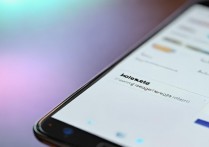
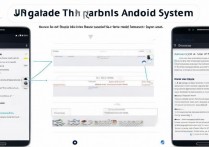
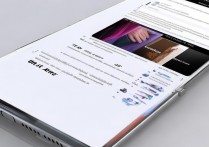
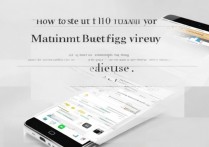





 冀ICP备2021017634号-5
冀ICP备2021017634号-5
 冀公网安备13062802000102号
冀公网安备13062802000102号